5 modi efficaci su come eseguire il mirroring del telefono Android sulla TV senza WiFi: goditi il tuo momento preferito!
Pubblicato: 2023-01-28Il mirroring del tuo telefono Android sulla TV può essere un ottimo modo per consentire ad altre persone di visualizzare lo schermo del tuo dispositivo Android. Tuttavia, se vuoi farlo senza una connessione Wi-Fi, potrebbe diventare più complicato.
Secondo il report di Business Of Apps, Android è il sistema operativo più popolare al mondo, con oltre 2,5 miliardi di utenti attivi in più di 190 paesi. Tuttavia, molti utenti Android non sanno come eseguire il mirroring del telefono Android sulla TV senza WiFi.
E in generale, quando si desidera eseguire il mirroring dello schermo del proprio dispositivo Android su una smart TV, è necessario connettere entrambi questi dispositivi alla stessa rete Wi-Fi, quindi è possibile effettuare la connessione. Ma puoi farlo senza alcuna connessione WiFi.
In questo articolo, abbiamo condiviso 5 semplici modi per eseguire il mirroring del telefono Android sulla TV senza connessione WiFi che ti aiuteranno quando non disponi di una buona connessione wireless o il tuo dispositivo non offre connettività Wi-Fi integrata. Inoltre, qui abbiamo spiegato come eseguire il mirroring del tuo iPhone su una TV senza WiFi.
Quindi iniziamo.
Sommario
Quando è necessario utilizzare il mirroring dello schermo senza Wi-Fi
Potresti avere una connessione Wi-Fi ma non vuoi usarla quando esegui il mirroring dello schermo del tuo telefono Android su una TV. Inoltre, la tua connessione Wi-Fi potrebbe non essere affidabile.
Ma vuoi comunque eseguire il mirroring dello schermo dal tuo dispositivo. E il mirroring dello schermo di solito consente al presentatore di mostrare i contenuti da un dispositivo più accessibile, come uno smartphone o un laptop.
E consente al presentatore di mostrare i contenuti all'intera stanza molto facilmente. Quindi, puoi facilmente eseguire il mirroring dello schermo del tuo telefono Android sulla tua smart TV di casa per mostrare a tutta la tua famiglia un divertente video di YouTube che hai visto di recente.
Inoltre, se sei in ufficio, puoi tenere riunioni collaborative utilizzando il mirroring dello schermo.
Tuttavia, il vantaggio principale per te è che puoi controllare facilmente il video dal tuo smartphone o laptop, ma tutti possono vederlo su uno schermo molto più grande.
5 modi per eseguire il mirroring del telefono Android sulla TV senza WiFi
Se stai cercando di eseguire il mirroring del tuo telefono Android sulla TV senza WiFi, ci sono diversi modi per farlo. Ecco 5 modi più semplici ed efficaci per eseguire il mirroring del telefono Android sulla TV senza WiFi.
1. Utilizzo della funzione di mirroring dello schermo integrata di Smart TV
Se disponi di una Smart TV con funzione di screencasting integrata, non avrai bisogno di cavi o di una connessione Wi-Fi. E collegare i tuoi dispositivi iOS o Android a una TV di questo tipo dovrebbe essere davvero semplice, poiché non è richiesta alcuna connessione visibile o cablata.
Inoltre, include alcune funzionalità aggiuntive come il mirroring di ciò che è presente sul telefono e la trasmissione di file multimediali specifici alla TV.
Alcune Smart TV dispongono di funzionalità Chromecast e AirPlay integrate che in genere consentono di eseguire il mirroring dello schermo del telefono sulla TV per riprodurre in streaming un video, condividere foto o condividere ciò che è sullo schermo.
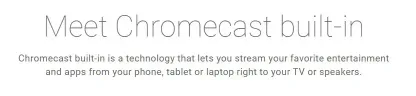
E se vuoi averlo sulla tua Smart TV, devi semplicemente accedere alle sue funzionalità per trovare la funzione screencast integrata e seguire le istruzioni sullo schermo per configurarla.
In genere, dovresti creare un hotspot sul tuo telefono e connettere la tua Smart TV ad esso, dopodiché la connessione dovrebbe andare bene.
2. Usa un dispositivo Chromecast
Se la tua Smart TV non dispone di una funzione screencast integrata e desideri comunque trasmettere il telefono a una TV senza Wi-Fi, puoi utilizzare un dispositivo Chromecast.
Dall'app Google Home, puoi trasmettere facilmente i tuoi dispositivi Google Home alla TV utilizzando Chromecast.
È inoltre compatibile con iPhone e dispositivi Android e viene fornito con un cavo HDMI wireless a cui è possibile collegare l'ingresso HDMI della TV e trasmettere in streaming in modalità wireless. Funziona tramite una connessione wireless.
Tuttavia, non dipende dal Wi-Fi e non richiede una connessione Internet. Hai solo bisogno di un dispositivo Chromecast e fallo seguendo questi semplici passaggi.
- Poiché non è disponibile il Wi-Fi, è necessario utilizzare il telefono per creare un hotspot mobile e connettervi il dispositivo Chromecast.
- Successivamente, avvia l'app Google Home sul tuo telefono e scegli il tuo dispositivo Chromecast dal menu a discesa.
- Per iniziare, tocca Trasmetti il mio schermo , quindi seleziona Trasmetti schermo .
- Se desideri ottenere prestazioni ottimali, Google consiglia di disattivare la modalità di risparmio energetico sul telefono.
3. Collegamento del dongle Bluetooth alla TV
Se non disponi del modello più recente di Smart TV o il tuo modello non supporta il Bluetooth, puoi comunque utilizzare questa funzione con un dongle Bluetooth.
Puoi collegare un dongle Bluetooth a una porta USB e invia un segnale Bluetooth, che il tuo telefono Android può quindi utilizzare per sincronizzarsi con la tua TV.

Dopo aver collegato il dongle Bluetooth alla TV, devi solo abilitare il Bluetooth sul tuo dispositivo Android.
Quindi, dovresti attendere che il tuo telefono Android rilevi tutti i segnali Bluetooth nell'area, quindi selezionare Associa al dispositivo quando trova la tua TV.
E il Bluetooth può sicuramente essere utilizzato per eseguire il mirroring dello schermo del telefono sulla TV, tuttavia poiché è troppo lento, non otterresti tutte le funzionalità di una corretta connessione di mirroring dello schermo. Ecco perché questa connessione tramite Bluetooth non è sempre consigliata.
4. Utilizzo di cavi con porta HDMI
Passare completamente al wireless è uno dei modi migliori per eseguire il mirroring del telefono Android sulla TV senza WiFi. Significa che non si dipende da alcuna connessione di rete e si utilizzano invece i cavi.
E per questo processo, sono necessari un cavo HDMI per il televisore e un adattatore HDMI o MHL per il telefono.
Tuttavia, dovresti anche ricordare che non tutti gli smartphone supportano il mirroring dello schermo tramite cavo. Quindi, è sempre meglio verificare se il tuo dispositivo lo supporta prima di acquistare gli accessori necessari, quindi seguire questi passaggi per procedere.
- Innanzitutto, è necessario configurare i cavi secondo le istruzioni del produttore.
- Successivamente, dovresti collegare il cavo USB compatibile alla porta di ricarica del tuo dispositivo Android.
- Ora, basta collegare l'estremità HDMI alla porta HDMI della TV.
- Infine, devi impostare la TV sull'uscita appropriata per iniziare a eseguire il mirroring dello schermo del tuo telefono Android.
Dovresti tenere presente che dovresti abilitare il debug USB sul tuo dispositivo Android se segui questo processo.
Perché, se il debug USB è disabilitato, il tuo dispositivo potrebbe semplicemente caricarsi da solo quando è collegato alla TV. Quando il debug USB è abilitato, è possibile collegare il dispositivo Android alla TV tramite cavi.
5. Usa il piccolo ScreenBeam Mini2
Il piccolo ScreenBeam Mini2 è davvero semplice da usare e questo dispositivo è destinato all'uso con display wireless. E non richiede alcun cavo HDMI e inoltre non è necessario connettersi a Internet per utilizzarlo.

ScreenBeam Mini2 è perfetto per migliorare il tuo intrattenimento domestico. Tuttavia, poiché l'adattatore wireless è così piccolo e portatile, puoi portarlo facilmente con te ovunque tu vada.
Hai solo bisogno del tuo dispositivo Android e di un HDTV con una porta HDMI per condividere i contenuti in modalità wireless. E puoi configurarlo in soli 3 semplici passaggi.
- Innanzitutto, devi collegare ScreenBeam Mini2 a una porta HDMI della tua HDTV.
- Quindi, collega in modalità wireless il tuo dispositivo mobile a ScreenBeam Mini2 (non supporta i dispositivi iOS).
- Ora, i tuoi dispositivi mostreranno un prompt " pronto per la connessione ", quindi fai clic su Connetti.
Specchia lo schermo del tuo iPhone su una TV senza WiFi
Dovresti prima sapere come connettere fisicamente un dispositivo iOS a una TV senza una connessione di rete Wi-Fi. È così che puoi eseguire il mirroring dello schermo del tuo iPhone su una TV per una migliore visualizzazione e visualizzazione.
- Devi solo collegare un lato dell'adattatore Lightning Digital AV al tuo iPhone e l'altro lato al cavo HDMI. E dovresti anche assicurarti di utilizzare un adattatore AV certificato Apple.

- Ora collega l'altro lato del cavo HDMI alla porta HDMI della tua smart TV. Diverse smart TV come Samsung, LG, SONY e altre sono dotate di più porte HDMI. Quindi, dovresti sapere quale HDMI stai usando.
- Dopo aver collegato fisicamente il tuo iPhone alla TV, puoi accendere la TV e selezionare la sorgente di ingresso del segnale corretta. Quando passi la sorgente al relativo ingresso HDMI, puoi vedere che lo schermo del tuo iPhone viene riprodotto sulla tua smart TV.
Avvolgi il telefono Android a specchio sulla TV senza WiFi
È una grande esperienza vedere cosa c'è sul tuo piccolo schermo del telefono su un grande schermo TV. E se stavi pensando se funziona senza Wi-Fi o una connessione Internet, allora hai la risposta.
Se puoi imparare a eseguire il mirroring dei telefoni sulla TV senza Wi-Fi, allora può essere davvero utile per te e dimostra anche come la tecnologia è in continua evoluzione per migliorare la nostra vita quotidiana. E questi semplici modi dovrebbero darti ciò di cui hai bisogno.
Ci auguriamo che la nostra guida dettagliata ti abbia fornito informazioni sufficienti su come eseguire il mirroring del telefono Android sulla TV senza WiFi. Se hai qualche suggerimento su questi modi, faccelo sapere nei commenti qui sotto.
Domande frequenti: rispecchia il telefono Android sulla TV senza WiFi
Poiché è una funzionalità davvero utile, molte persone desiderano eseguire il mirroring del telefono Android sulla TV senza WiFi. E hanno molte domande al riguardo e qui abbiamo risposto ad alcune delle più comuni.
